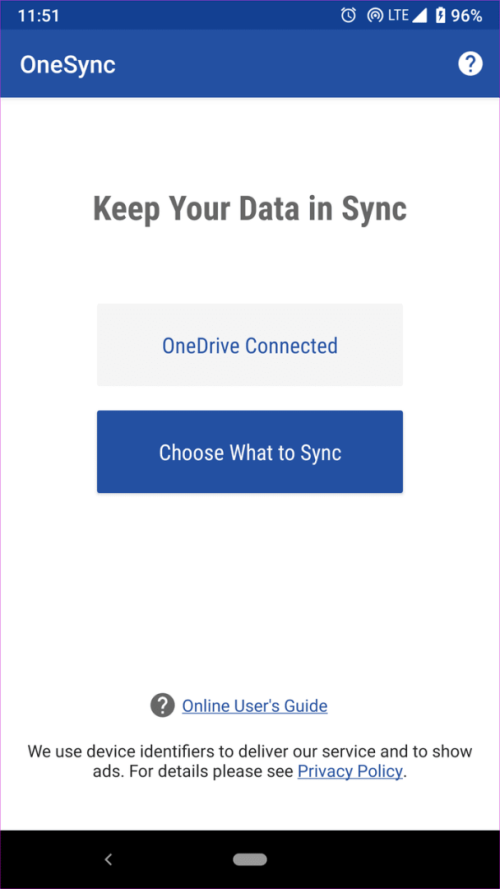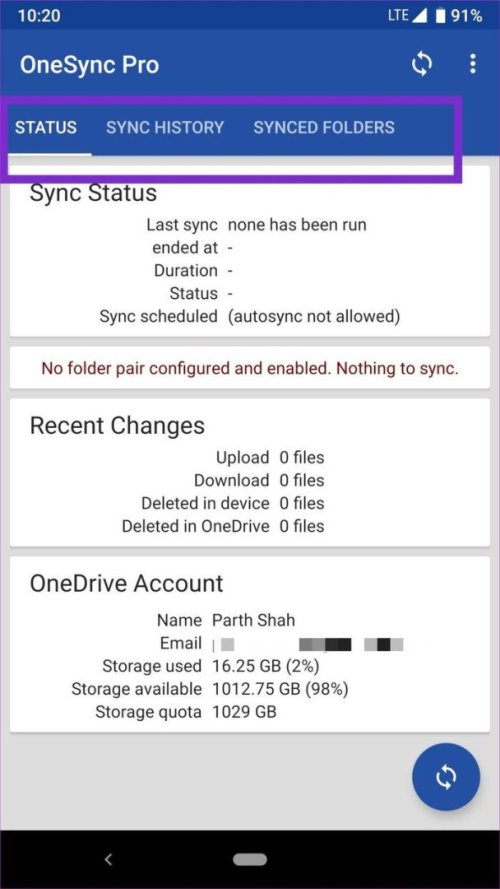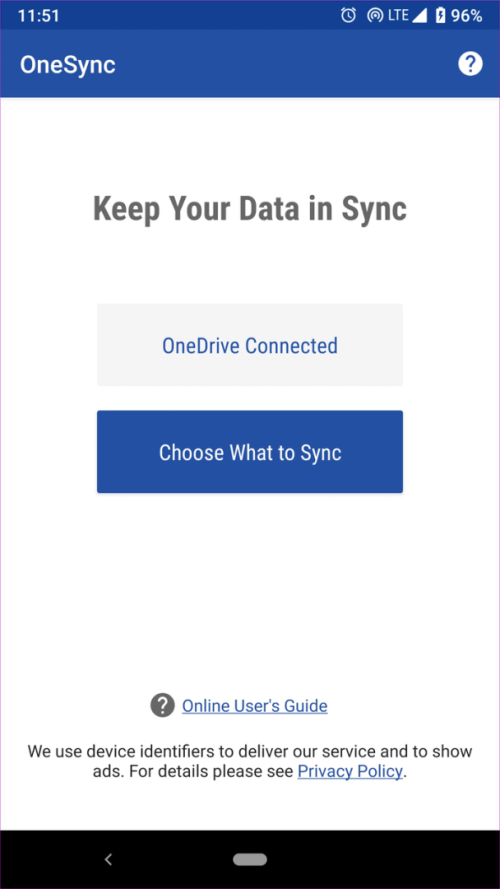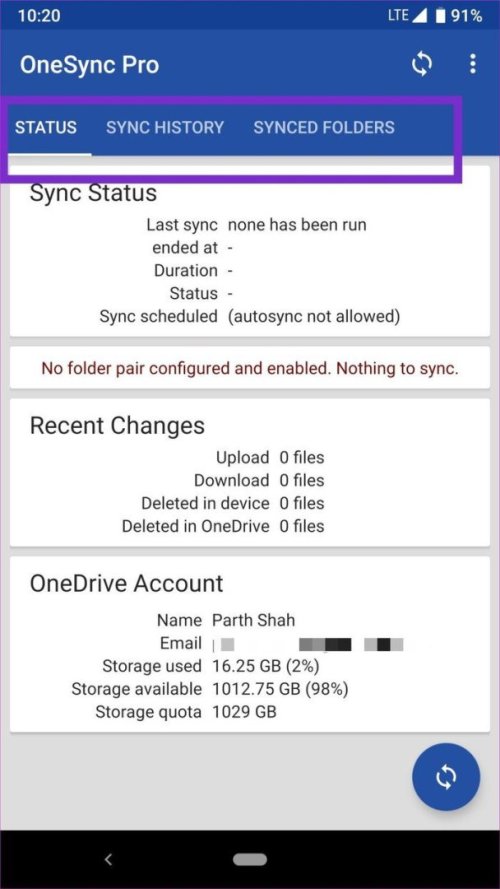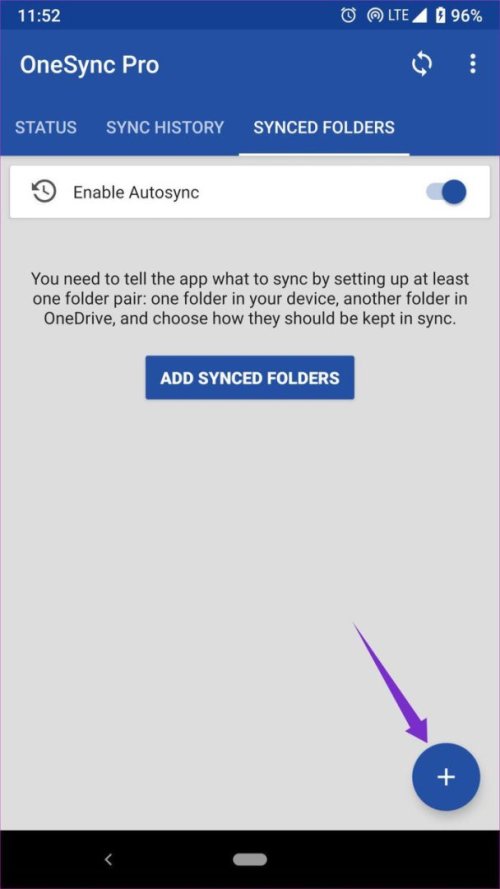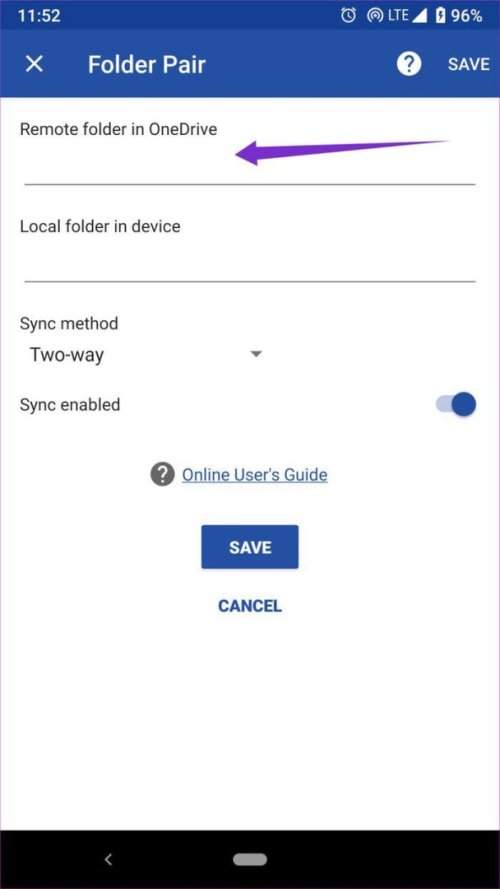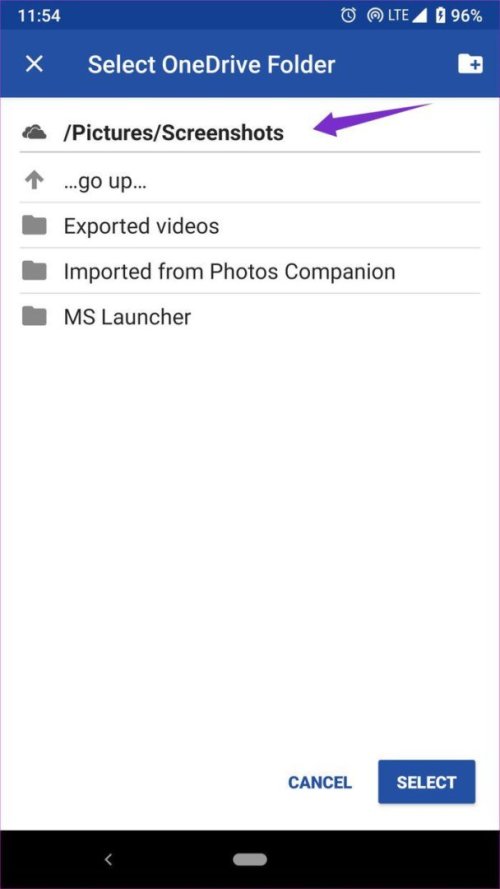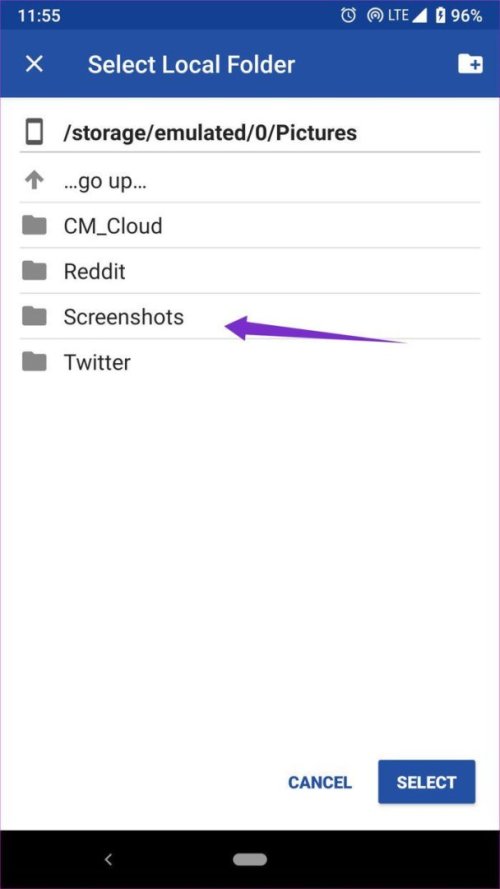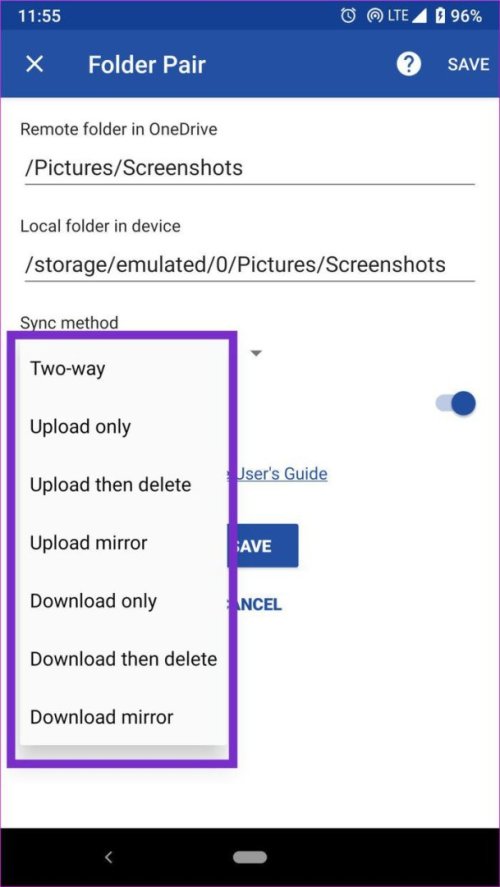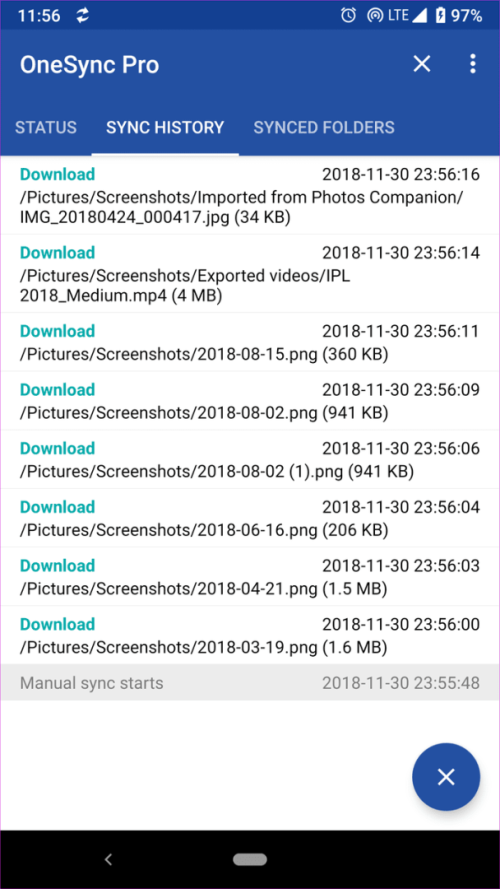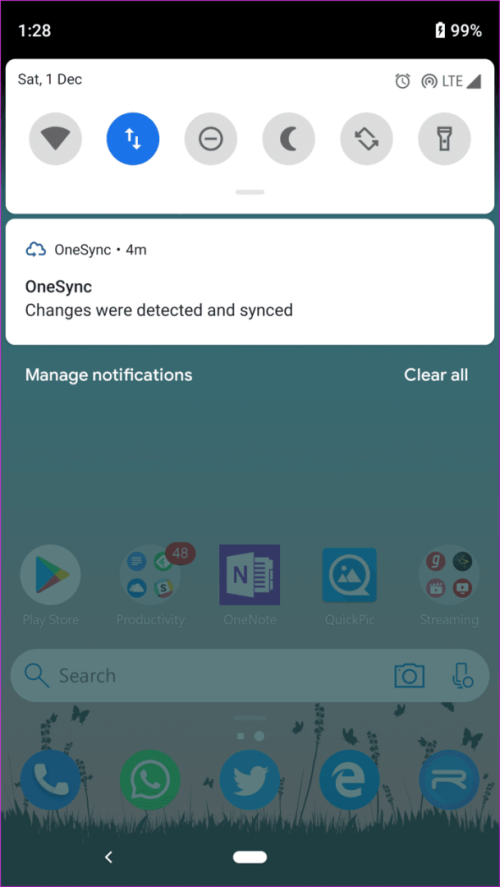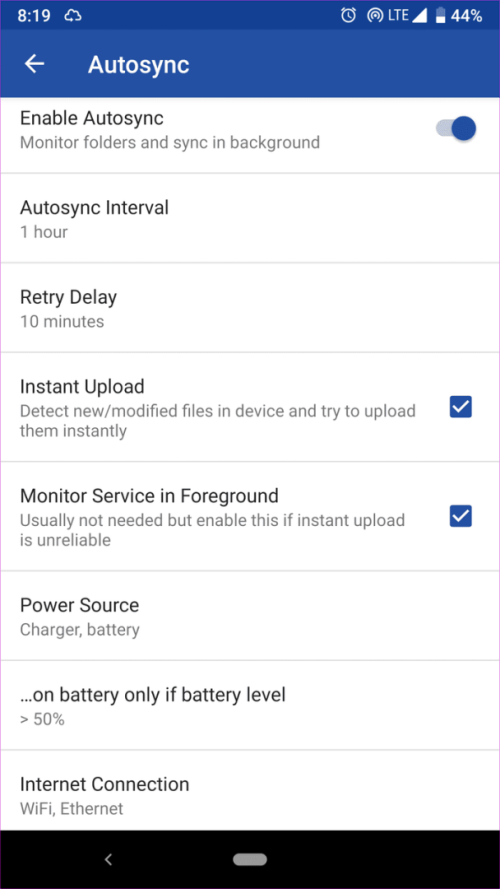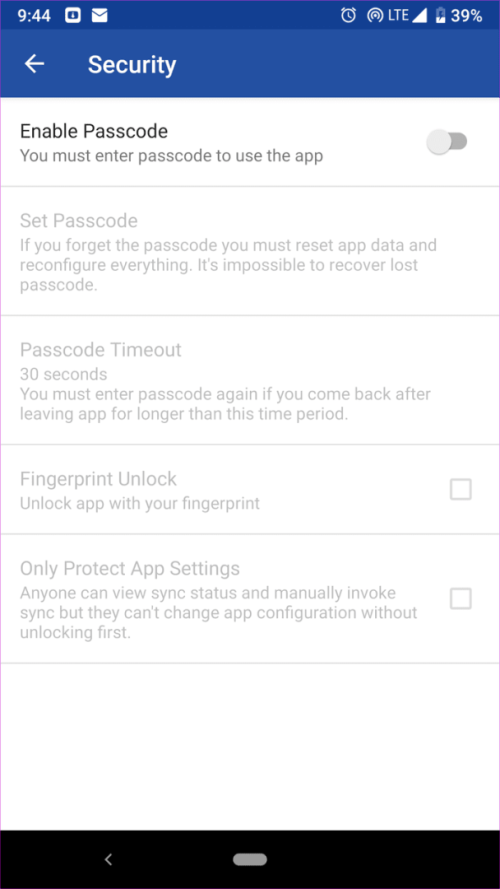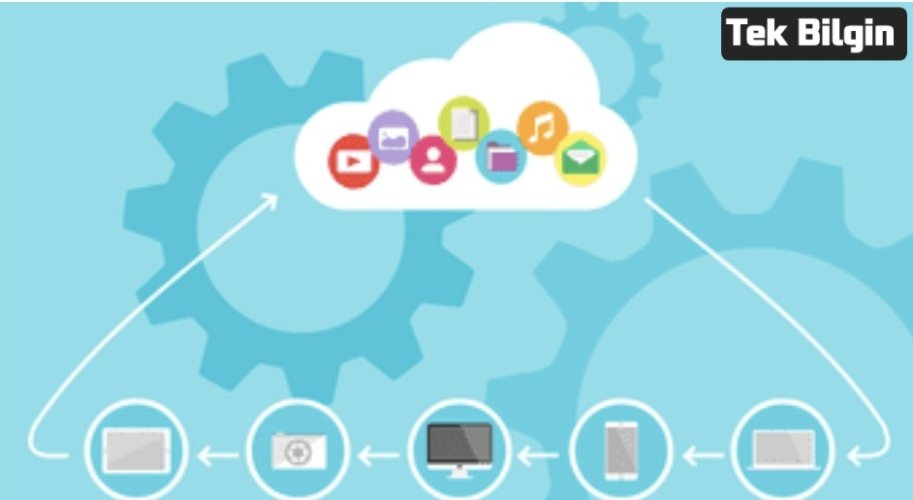
Adım 1: OneDrive için Autosync'i indirin ve yükleyin. Adından da anlaşılacağı gibi, Autosync bir cihaz klasörünü bir bulut klasörüne ve tam tersine otomatik olarak senkronize etmenizi sağlar. Klasör çiftleri oluşturma ve dosyaları yükleme konusunda size yol göstereceğim.
Ziyaretçiler Göremez, Görmek için
Giriş yap veya üye ol.
Adım 2: Uygulamayı başlattığınızda OneDrive hesabınızı Autosync'e bağlamanız istenecektir . Durum , Eşitleme Geçmişi ve Eşitlenmiş Klasörler'i vurgulayan üç sekmeli kullanıcı arayüzünü görüntülemek için ayarlayın.
Adım 2: Uygulamayı başlattığınızda OneDrive hesabınızı Autosync'e bağlamanız istenecektir . Durum , Eşitleme Geçmişi ve Eşitlenmiş Klasörler'i vurgulayan üç sekmeli kullanıcı arayüzünü görüntülemek için ayarlayın.
Adım 2: Bir klasörü eşleştirmek için, Eşzamanlanmış Klasörler'e gidin ve '+' simgesine basın . Klasör eşleştirme menüsü, senkronizasyonda tutmak için OneDrive'dan uzak klasörü ve cihazdan yerel bir klasörü seçmenizi isteyecektir.
Adım 3: Aşağıdaki örnekte, uygulamada bir çift ' Ekran Görüntüsü ' klasörü oluşturduk. Cihaz depolamasından ekran görüntüsü klasörünü seçin ve bundan sonra tüm ekran görüntülerinin otomatik olarak yüklenmesi gereken OneDrive'a benzer bir klasör ekleyin.
Adım 4: Klasörü sonlandırmadan önce menü sizden bunların nasıl senkronize edilmesini istediğinizi seçmenizi isteyecektir. Aşağıdaki seçeneklerden birini seçebilirsiniz:
- Her iki klasörü de senkronize tutmanın iki yolu.
- Yalnızca cihaz klasörlerini buluta eklemek için yükleyin.
- Yükle ve sonra sil, resimler yüklendikten sonra bunları bilgisayardan silmek için kullanılır.
- Aygıt klasörünün tam bir kopyasını buluta oluşturmak için yansıtmayı yükleyin.
- Yalnızca yeni eklenen görüntüleri buluttan bir cihaza almak için indirin.
- İndir ve sil, görüntüleri buluttan cihaza indirecek ve bulut klasöründen silecektir.
- İndirme aynası bulut klasörünün tam bir kopyasını bir cihaza oluşturacaktır.
Senkronizasyonun Ne Zaman Başlatılacağını ve Erteleneceğini Seçin
OneDrive için Autosync uygulamasında Ayarlar > Autosync'e gidin ve senkronizasyon işlemini başlatmak için çeşitli seçenekler göreceksiniz. Yalnızca şarj ederken resim yüklemek istiyorsanız güç kaynağı olarak şarj cihazını seçin. Pil ve şarj cihazı seçeneğini seçerseniz, hangi pil seviyesinin senkronize edileceğini seçebilirsiniz.